windows光盘关机修复系统,轻松解决系统故障
Windows光盘关机修复系统:轻松解决系统故障
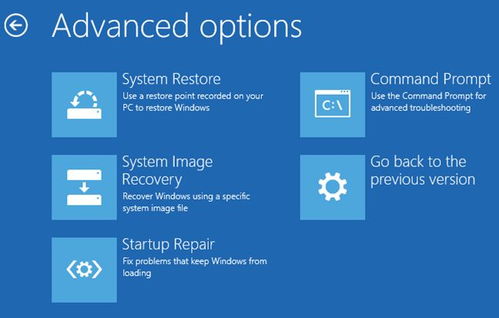
随着电脑在日常生活中的广泛应用,系统故障也成为了用户们头疼的问题之一。当电脑出现关机异常、蓝屏死机等情况时,使用Windows光盘进行关机修复系统成为了一种有效的解决方法。本文将详细介绍如何使用Windows光盘进行关机修复系统,帮助用户轻松解决系统故障。
一、什么是Windows光盘关机修复系统?
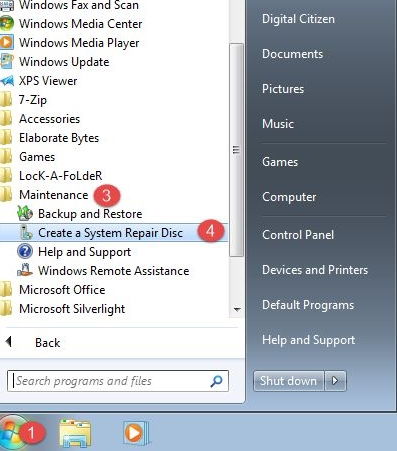
Windows光盘关机修复系统,顾名思义,就是通过插入Windows安装光盘,在电脑启动过程中进入修复模式,对系统进行修复的一种方法。这种方法适用于系统文件损坏、病毒感染、硬件故障等原因导致的系统故障。
二、如何使用Windows光盘进行关机修复系统?
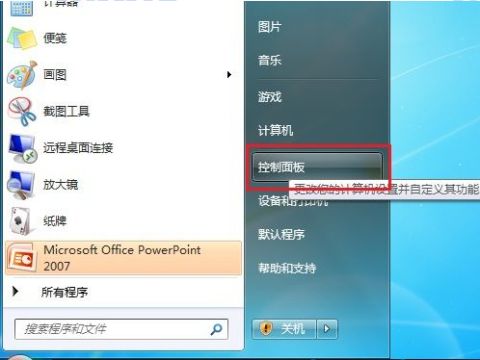
以下是使用Windows光盘进行关机修复系统的具体步骤:
1. 准备Windows安装光盘
首先,您需要准备一张Windows安装光盘。如果是Windows 10系统,可以使用官方提供的ISO镜像文件制作成启动U盘或光盘。
2. 设置BIOS启动顺序
在电脑启动时,按下Del键进入BIOS设置界面。将启动顺序设置为CD-ROM或USB,确保电脑可以从光盘或U盘启动。
具体操作步骤如下:
重启电脑,在屏幕上显示“Press Del to Enter BIOS Setup”时,按下Del键。
进入BIOS设置界面,找到“Advanced BIOS Features”选项。
选择“First Boot Device”或“1st Boot Device”,将其设置为CD-ROM或USB。
按ESC键返回主菜单,按下F10键保存设置,然后按Y键确认。
3. 启动电脑并进入修复模式
将Windows安装光盘插入光驱或U盘插入USB接口,重启电脑。当屏幕上出现“Press any key to boot from CD”提示时,按下任意键,电脑将启动进入Windows安装界面。
在安装界面中,选择“修复计算机”选项,进入修复模式。
4. 选择修复选项
在修复模式中,您可以选择以下修复选项:
“系统还原”:通过还原点恢复系统到之前的状态。
“系统文件检查器”:检查并修复系统文件。
“命令提示符”:使用DOS命令进行系统修复。
“疑难解答”:解决系统故障的疑难问题。
三、注意事项
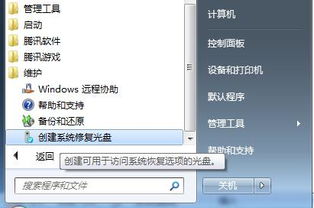
在使用Windows光盘进行关机修复系统时,请注意以下事项:
确保Windows安装光盘或U盘中的系统文件完整无误。
在修复过程中,请勿随意操作,以免造成系统损坏。
修复完成后,请重新启动电脑,检查系统是否恢复正常。
Windows光盘关机修复系统是一种简单有效的解决系统故障的方法。通过本文的介绍,相信您已经掌握了使用Windows光盘进行关机修复系统的技巧。在遇到系统故障时,不妨尝试一下这种方法,或许能帮助您轻松解决问题。
